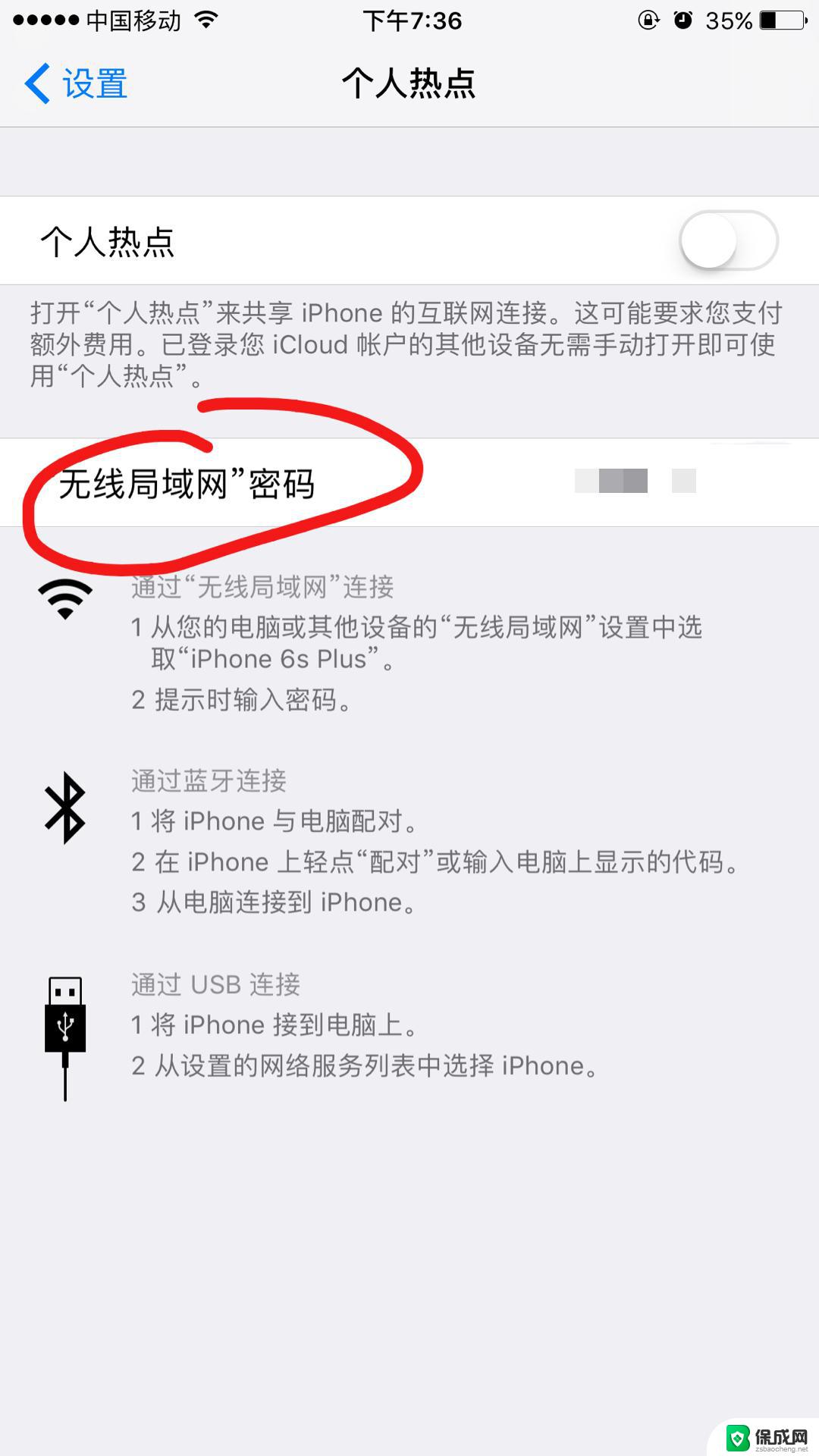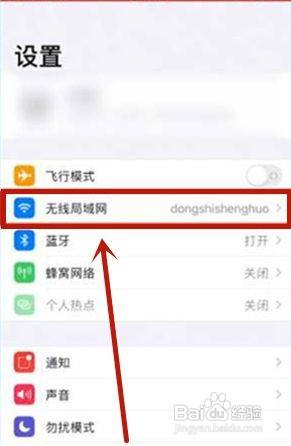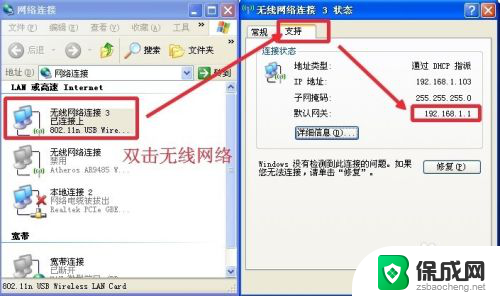移动wifi更改密码 中国移动宽带wifi密码修改步骤详解
更新时间:2024-01-30 16:45:06作者:jiang
移动WiFi已经成为现代人生活中必不可少的一部分,为了保护网络安全,我们经常需要更改WiFi密码。作为中国移动宽带用户,我们可以通过简单的步骤来修改WiFi密码。在本文中我们将详细介绍中国移动宽带WiFi密码修改的步骤,帮助您轻松保护家庭网络安全。无论是为了避免未经授权的用户连接到我们的WiFi,还是为了防止网络入侵和数据泄露,更改WiFi密码都是至关重要的。让我们一起来了解如何轻松地完成这个过程。
具体方法:
1.打开路由器登录框
在“百度浏览器”软件地址栏中,输入【192.168.1.1】,敲击键盘上的【Enter】打开。
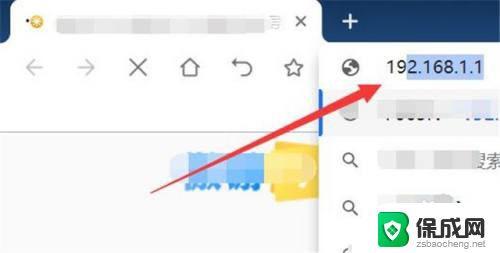
2.登录路由器后台管理
在登录框当中,输入用户名和密码,单击【登录】打开。
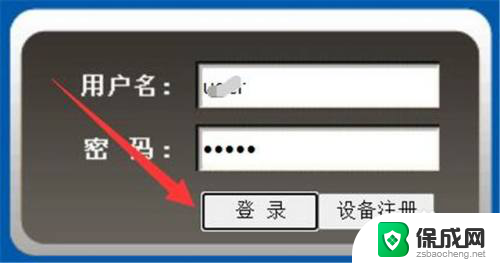
3.打开网络页面
在路由器后台管理窗口中,单击【网络】打开。
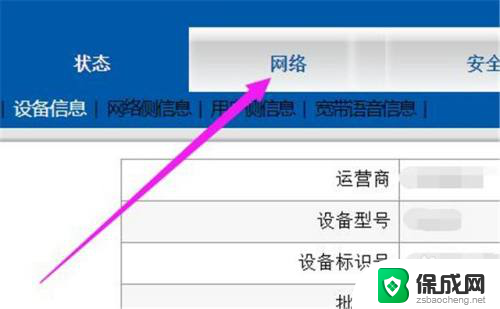
4.修改wifi密码
在“网络”弹出页面中,修改【WPA预共享密钥】。单击【确定】。
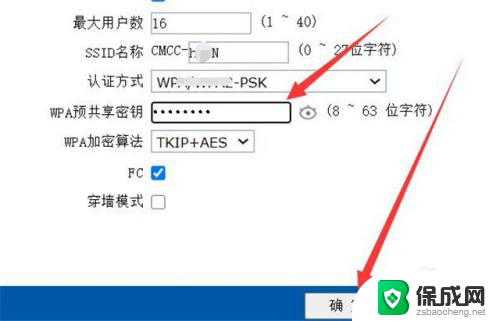
5.确认修改
在确认弹框中,单击【确定】完成。
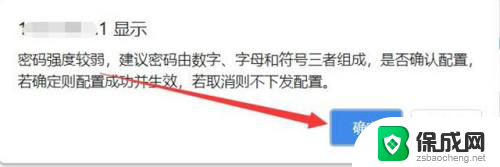
以上就是修改移动wifi密码的全部内容,有遇到这种情况的用户可以按照我的方法来解决,希望能够帮助到大家。